I 5 migliori modi efficienti per realizzare un video multischermo
Ci sono casi in cui vogliamo che i nostri video vengano riprodotti contemporaneamente e sullo stesso schermo. In qualche modo ci fa sentire che sembra ancora meglio se sono sullo stesso schermo.
La cosa buona è che c'è una soluzione alla tua preoccupazione, è creando un video a schermo diviso. Ma forse ti starai chiedendo, come posso fare un video a schermo diviso? Tutte le risposte alle tue domande riceveranno risposta in questo post, nonché gli strumenti giusti che possono aiutarti a renderlo possibile. Dai un'occhiata all'elenco degli approcci di seguito.
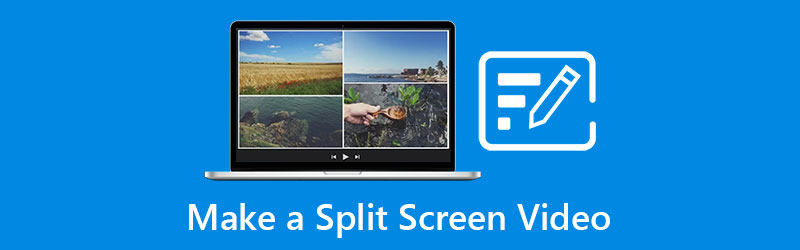
- Parte 1. Come realizzare un video a schermo diviso sul desktop
- Parte 2. Come realizzare un video con schermo diviso sul telefono
- Parte 3. Domande frequenti su come realizzare un video a schermo diviso
Parte 1. Come realizzare un video a schermo diviso sul desktop
In questa parte, condivideremo i 2 migliori software che puoi scaricare sul tuo Mac e dispositivo Windows se hai intenzione di realizzare un video a schermo diviso. Guarda gli strumenti menzionati in questa parte e la procedura passo passo su come funziona questo strumento.
1. Vidmore Video Converter
Il primo su cui puoi fare affidamento per realizzare un video a schermo diviso è il Convertitore video Vidmore. Questa app era compatibile sia su dispositivi Mac che Windows, il che rende ancora più comoda la scelta per gli utenti. A parte questo, questa app ha una caratteristica in cui puoi facilmente capire lo strumento di modifica che offre.
Vidmore offre molti layout per rendere i tuoi video clip ancora più sorprendenti. E per aggiungere diversità al tuo collage video, puoi scegliere alcuni dei filtri integrati offerti da questa app. E per farti capire meglio questa potente app, ecco i passaggi seguenti.
Passaggio 1: scarica l'app video a schermo diviso
Per cominciare, scarica l'app video a schermo diviso premendo uno dei pulsanti in basso. Quindi, installalo ed eseguilo sul tuo dispositivo.
Passaggio 2: aggiungi i tuoi file video
Una volta che l'app è in esecuzione sul tuo dispositivo, fai clic su Collage scheda nella parte superiore dell'interfaccia principale dello strumento. Ti condurrà al Collage sezione, quindi scegli il modello che preferisci e aggiungi i video clip dalla tua libreria che vuoi dividere.
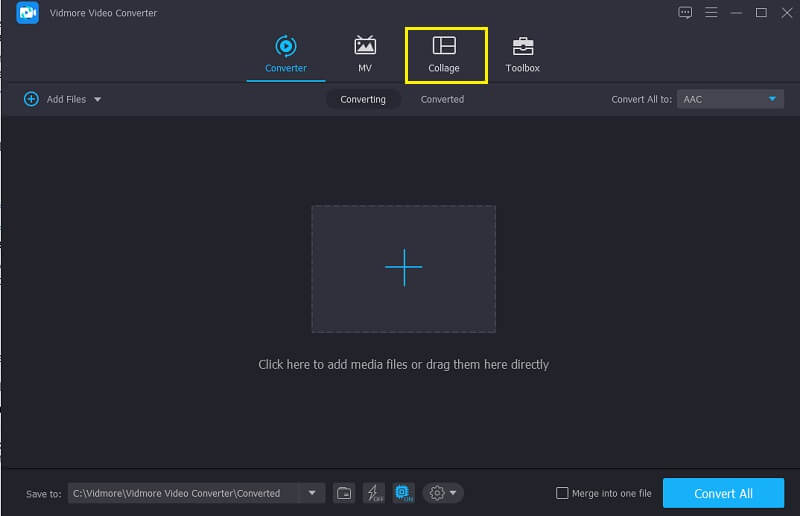
Passaggio 3: crea un video a schermo diviso
Dopo aver aggiunto i video clip che desideri combinare in un'unica schermata, sentiti libero di scegliere il tipo di layout che applicherai ai tuoi video. E se vuoi rendere i tuoi video più accattivanti, fai clic su Filtro sezione per applicare gli effetti desiderati.
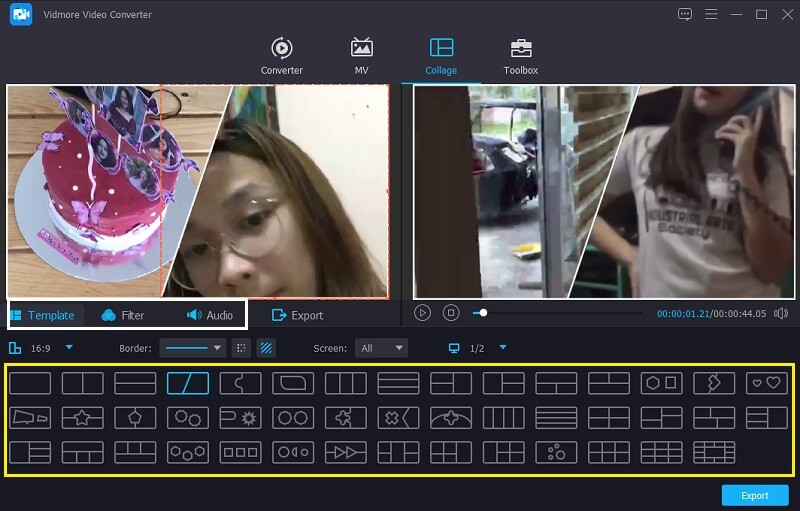
Passaggio 4: esporta video a schermo diviso
Dopo aver realizzato il video a schermo diviso, fai clic su Esportare scheda nella parte inferiore dello strumento e scegli il formato richiesto e fai clic su Avvia esportazione per ottenere il video a schermo diviso.
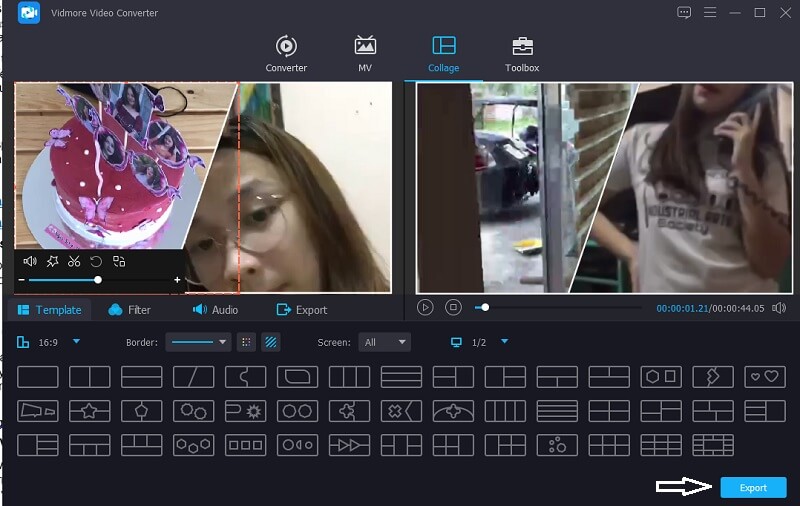
2. Studio video
Un altro software che puoi considerare di utilizzare è l'app Video Studio. Questa app può anche aiutarti a realizzare un video a schermo diviso in quanto ha funzionalità che sono realmente destinate alla combinazione di video clip. Ti consente anche di tagliare, ritagliare, tagliare e dividere i video direttamente sull'interfaccia principale dello strumento e offre diversi filtri, effetti e altri strumenti di modifica per rendere i tuoi video più accattivanti. E per una migliore comprensione di questo strumento, ecco le informazioni della guida di seguito.
Passo 1: Scarica e installa Video Studio. Apri l'app e vai su modificare sezione. Una volta che sei portato alle funzioni di modifica, fai clic su Progetto istantaneo dalla tua libreria
Passo 2: Dopodiché, fai clic su Schermo diviso nell'elenco delle cartelle che verrà visualizzato. Trascina il layout che desideri utilizzare sui tuoi video e rilascialo verso il basso sul Sequenza temporale. Successivamente, ora puoi aggiungere i video che desideri combinare in un'unica schermata.
Passaggio 3: Una volta che sei a posto con lo schermo video diviso che hai creato, fai clic su Condividere pannello e scegli il formato che desideri e fai clic su Inizio pulsante nella parte inferiore del video.
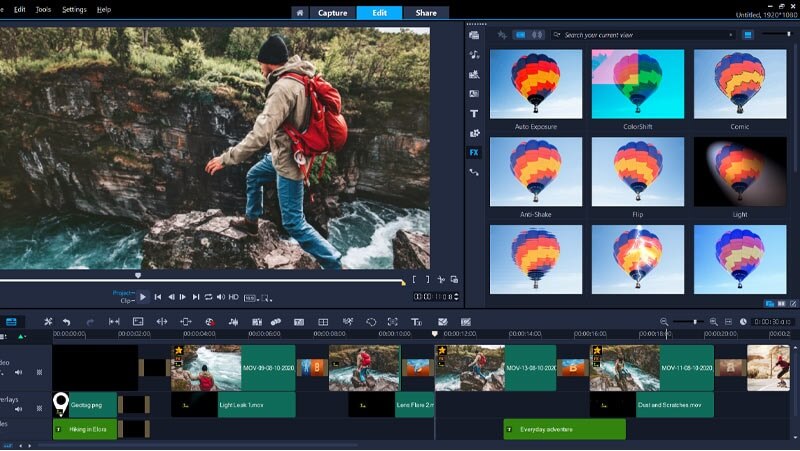
Parte 2. Come realizzare un video con schermo diviso sul telefono
Al giorno d'oggi, non c'è modo che un dispositivo mobile non possa svolgere un determinato compito. Poiché c'è sempre un'applicazione che estenderà la sua mano per aiutare gli utenti di dispositivi mobili a fare le cose in base a ciò che vogliono, un esempio è creare uno schermo video diviso. Non solo i desktop possono farlo, ma anche i dispositivi mobili. E ora, se desideri creare uno schermo video diviso utilizzando il tuo dispositivo mobile, ecco gli strumenti scritti di seguito.
1. Collage video – Creatore di collage
Hai bisogno di un'app appena integrata per creare uno schermo video diviso? Considera l'utilizzo del collage video. Puoi facilmente creare un video diviso qui e scegliere uno sfondo come aggiunta per rendere i tuoi video attraenti. Per aiutarti a utilizzare questo, ecco l'elenco degli approcci di seguito.
Passo 1: Scarica e installa l'app. Una volta che l'app è in esecuzione, seleziona da Modelli sotto e toccalo. Ti darà un'opzione se vuoi aggiungere una foto o un video.
Passo 2: Dopo aver aggiunto i clip video, puoi assumere il controllo delle dimensioni, degli effetti e del colore dei tuoi video.
Passaggio 3: Al termine, fare clic su Registrazione video per generare il video e dopo averlo generato, ora puoi condividerlo o scaricarlo sul tuo dispositivo.
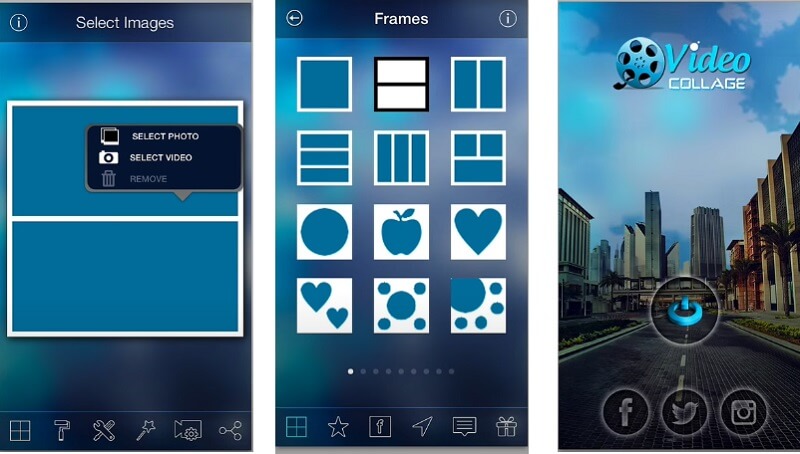
2. Vidstitch gratuito - Collage video
In Vidstitch, puoi facilmente creare schermate video divise semplicemente con l'aiuto del tuo dispositivo Android. Grazie alla sua interfaccia user-friendly, puoi facilmente realizzare un video straordinario in un attimo! Vuoi sapere come creare schermate video divise in questa app? Dai un'occhiata ai passaggi seguenti.
Passo 1: Scarica e installa Vidstitch Free da Google Play e, successivamente, aprilo sul tuo programma.
Passo 2: Seleziona il Modello che si desidera e quindi fare clic su Seleziona video pulsante per aggiungere il video che si desidera combinare in un'unica schermata.
Passaggio 3: Dopo aver adattato i video al design desiderato, fai clic su Salva scheda per importare lo schermo video diviso sul tuo Libreria di foto.
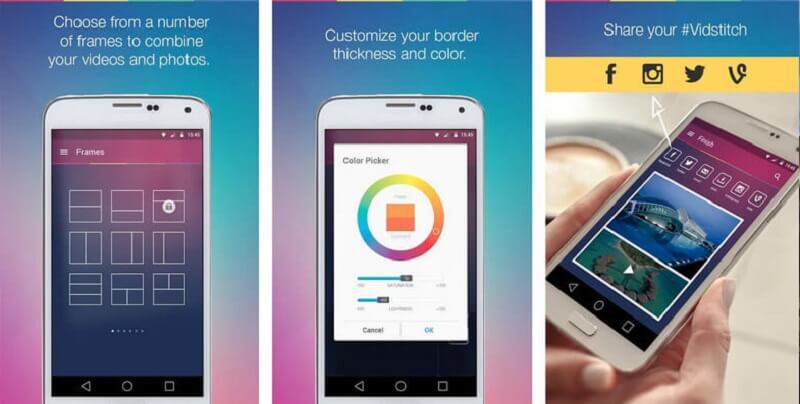
3. iMovie
Se stai cercando un'app che crei uno schermo video diviso sul tuo dispositivo iPhone, puoi contare sull'app iMovie. È una delle app più popolari che ha molto da offrire. E per darti una guida su come funziona questo strumento, affidati alla procedura seguente.
Passo 1: apri l'applicazione iMovie e fai clic su Nuovo progetto, seleziona il clip video che desideri modificare.
Passo 2: Abilita il video clip e fai clic su Più firma per aggiungere il prossimo video che desideri e fai clic su Schermo diviso opzione che apparirà sullo schermo.
Passaggio 3: Dopo aver creato una schermata video divisa su iMovie, ora puoi fare clic su Fatto scheda e poi il Spedire icona nella parte inferiore dello schermo, quindi fare clic su Salva video per salvare con successo il tuo video.
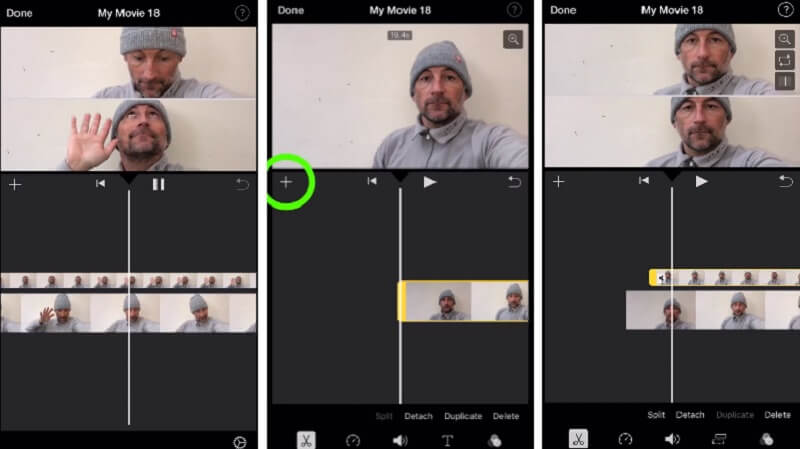
Parte 3. Domande frequenti su come realizzare un video a schermo diviso
1. A cosa serve un video a schermo diviso?
Può essere utilizzato per confrontare due scene o elementi diversi, prima e dopo gli scatti, le aspettative e la realtà, ecc. Puoi vederlo in videoclip, pubblicità, film, ecc.
2. Perché lo schermo video diviso in Video Collage – Collage Maker viene tagliato in due file?
Il motivo è che il limite massimo è di soli 120 secondi. Se il video supera i 120 secondi, verrà diviso.
3. Posso inserire musica di sottofondo nel video a schermo diviso?
Con ciò, puoi utilizzare Vidmore Video Converter in quanto ti consente di inserire musica di sottofondo. Dopo aver creato uno schermo diviso, fai clic sulla scheda Audio e seleziona il segno più, quindi scegli la musica che desideri aggiungere al video a schermo diviso.
Conclusione
Tutte le informazioni fornite sopra sono le applicazioni che ti aiuteranno fare un video a schermo diviso. Inizia subito a creare il tuo video con l'aiuto di questi strumenti!
Montaggio video
-
Video a schermo diviso
-
Crea film
-
Crea presentazione


